Apple ha lanzado la última versión de iOS para los desarrolladores, y no hay muchas funciones nuevas aparte de las pocas COVID-19 que rodean. Con iOS 13.5 beta 3, hay una nueva API creada por Apple y Google que funciona para informarle si ha estado expuesto al virus.
Contenido
- Lectura relacionada
- Cómo omitir FaceID cuando se usa una máscara
-
Cómo optar por no recibir las nuevas notificaciones de COVID-19 en iOS
- Artículos Relacionados:
Lectura relacionada
- Haz el cambio al iPad Pro con esta configuración de escritorio
- Las mejores aplicaciones para usar cuando trabajas desde casa
- 8 consejos para protegerte a ti y a tu iPhone de aplicaciones sospechosas
- ¿FaceTime grupal no funciona? ¡Aquí hay 8 formas de solucionarlo hoy!
- ¿Face ID no funciona en iPhone? Cómo solucionarlo hoy
A continuación, se ofrece una breve explicación de cómo funciona Apple:
iPhone utiliza Bluetooth para compartir de forma segura sus identificaciones aleatorias con dispositivos cercanos y recopilar sus identificaciones. Esto permite que una aplicación le notifique si puede haber estado expuesto al COVID-19. Los ID aleatorios se eliminan después de 14 días.
Las aplicaciones que autorice pueden notificarle si está expuesto al COVID-19. También puede optar por compartir de forma anónima su diagnóstico de COVID-19.
Pero esta actualización también facilita eludir FaceID en su iPhone si lleva una máscara. Dado que debe tener un código de acceso creado al configurar FaceID, su iPhone utilizará el código de acceso predeterminado.
Cómo omitir FaceID cuando se usa una máscara
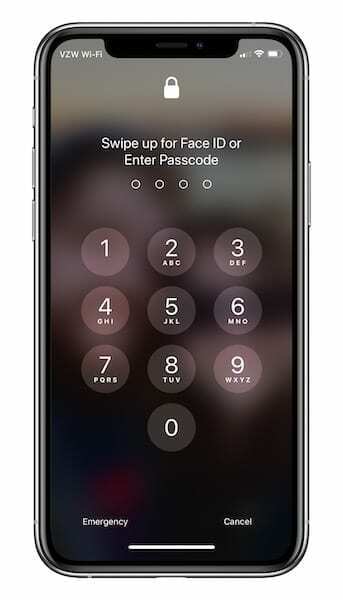
No debería ser una sorpresa, pero Apple ha habilitado estas nuevas funciones de forma predeterminada en su iPhone. Eso significa que su iPhone reconocerá mucho más rápido si su cara está cubierta por una máscara o no. Antes de iOS 13.5, el escáner FaceID tomaba un par de escaneos antes de tomar su código de acceso de forma predeterminada.
El proceso en su conjunto ha sido bastante frustrante, pero con la última versión beta, simplemente puede deslizar hacia arriba para desbloquear. Una vez que hayas deslizado el dedo hacia arriba, tu iPhone te llevará automáticamente a la pantalla de bloqueo donde puedes ingresar tu contraseña. Cuando use una máscara, levante su iPhone como lo haría normalmente, mientras desliza hacia arriba como si estuviera desbloqueando el teléfono con FaceID. La entrada del código de acceso se mostrará inmediatamente, lo que le dará un acceso más rápido para ingresar a su teléfono.
Cómo optar por no recibir las nuevas notificaciones de COVID-19 en iOS
Como mencionamos anteriormente, Apple y Google se han unido para ayudar a que el público sepa si han entrado en contacto con alguien que haya sido afectado por COVID-19. Las notificaciones de exposición están diseñadas para aprovechar una API única que las aplicaciones de las autoridades sanitarias pueden aprovechar.
Si bien no se comparte información personal con las aplicaciones que pueden usar la API, hay algunas que querrán optar por no participar. A continuación, le indicamos cómo puede hacerlo desde su iPhone:
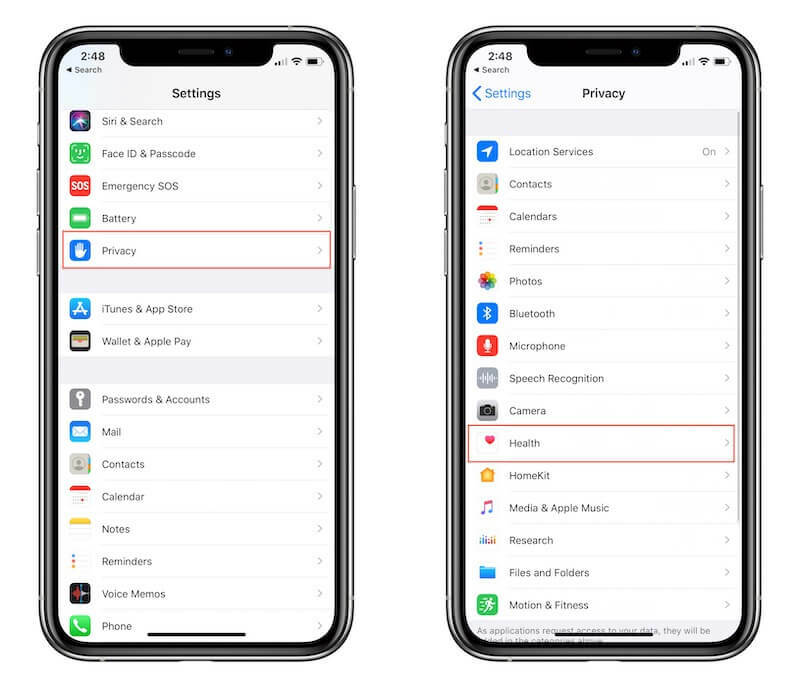
- Abre el Ajustes aplicación en tu iPhone.
- Desplácese hacia abajo y seleccione Intimidad.
- Grifo Salud.
- Seleccione Notificaciones de exposición COVID-19.
- Toque la palanca para cambiar las notificaciones al Apagado posición.
Esperamos que esta función le resulte útil en estos tiempos. Con suerte, Apple lanzará iOS 13.5 pronto para que todos podamos aprovechar esta función.
Andrew es un escritor independiente que vive en la costa este de los EE. UU.
Ha escrito para una variedad de sitios a lo largo de los años, incluidos iMore, Android Central, Phandroid y algunos otros. Ahora, pasa sus días trabajando para una empresa de HVAC, mientras trabaja como escritor independiente por la noche.